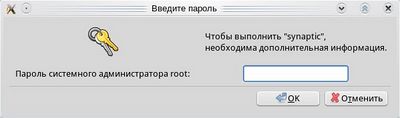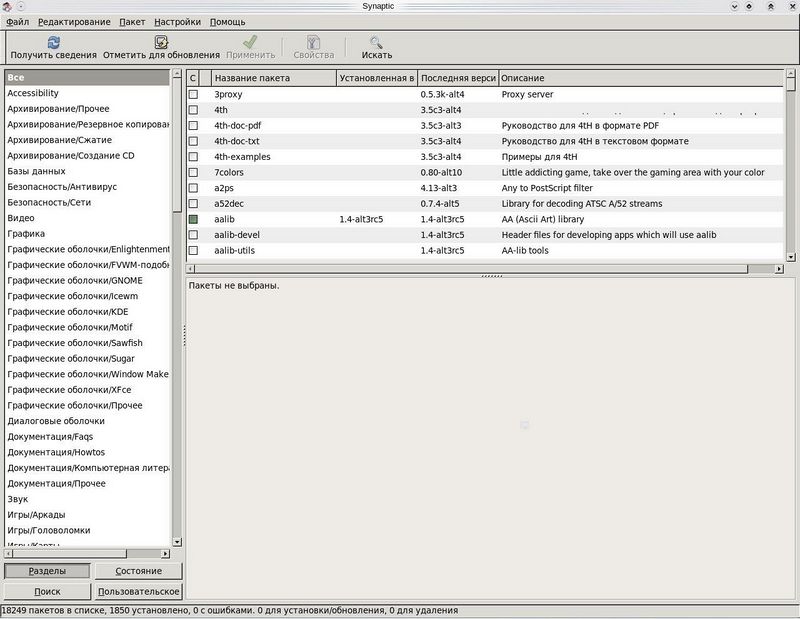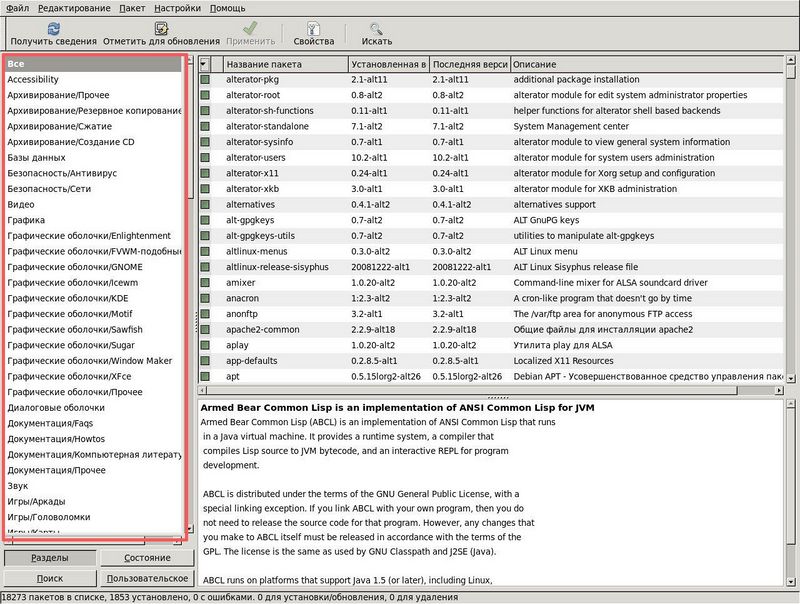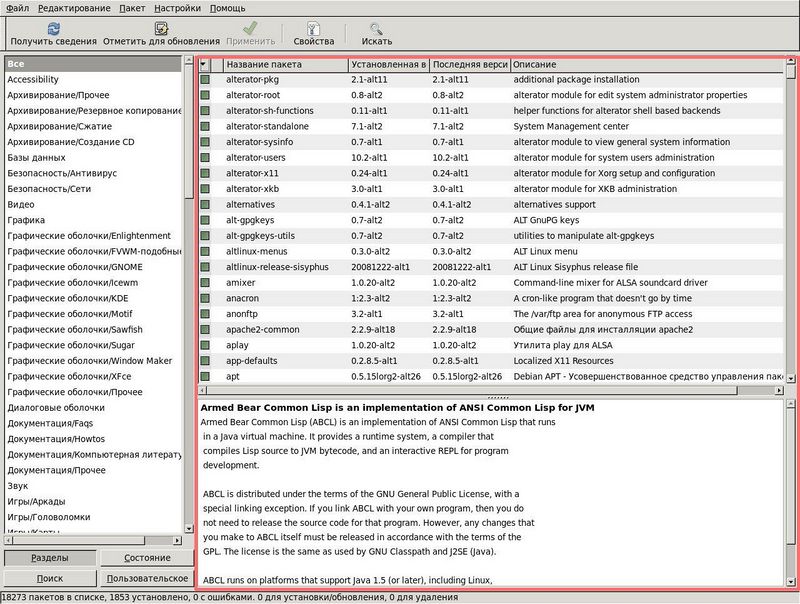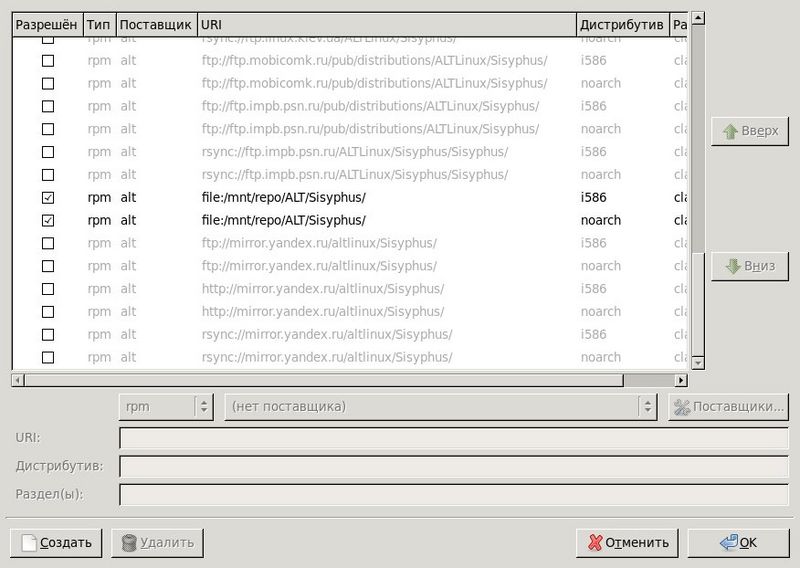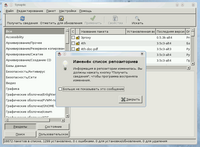Управление пакетами
Материал из ALT Linux Wiki
Amike (обсуждение | вклад) (→Основное окно) |
Amike (обсуждение | вклад) (→Synaptic) |
||
| Строка 48: | Строка 48: | ||
По порядку, слева на право располагаются инструменты: обновление базы пакетов ("'''Получить сведения'''"), обновление системы ("'''Отметить для обновления'''"), применить назначенные действия, свойства выбранного пакета ("'''Свойства'''"), поиск интересующего пакета ("'''Поиск'''"). | По порядку, слева на право располагаются инструменты: обновление базы пакетов ("'''Получить сведения'''"), обновление системы ("'''Отметить для обновления'''"), применить назначенные действия, свойства выбранного пакета ("'''Свойства'''"), поиск интересующего пакета ("'''Поиск'''"). | ||
| + | |||
| + | === Выбор источников с пакетами === | ||
| + | Если вы ещё не произвели настройки источников пакетов (репозиториев), то выберите в меню программы пункт {{nav|Настройки|Репозитории}}. Появится окно со списком источников пакетов для вашего дистрибутива: | ||
| + | |||
| + | [[Файл:Syn3 repo.jpeg|800px|center]] | ||
| + | |||
| + | : '''Важно!''' ''Внимательно отнеситесь к настройкам источников! Ни в коем случае не стоит выбирать все подряд!'' | ||
| + | |||
| + | Для каждого доступного репозитория указаны несколько зеркал (например, {{path|ftp.altlinux.org}} и {{path|mirror.yandex.ru}}) и три способа доступа: {{term|ftp}}, {{term|http}}, {{term|rsync}}. Выберите наиболее удобный для вас способ, например тот, которые не заблокировал ваш провайдер, и наиболее быстрый сервер. | ||
| + | |||
| + | Выберите тот репозиторий, из которого вы хотите устанавливать пакеты. | ||
| + | |||
| + | {{Fixme|Обязательно нужно описание, чем {{term|updates}} отличается от {{term|desktop}}, и где надо, а где не надо подключать {{term|noarch}}!}} | ||
| + | |||
| + | Обратите внимание, что в этом списке по умолчанию содержится и CD/DVD, с которого вы ставили систему. | ||
| + | |||
| + | [[Файл:Synaptic3.png|200px|center]] | ||
| + | |||
| + | Если вы планируете ставить программы из сети, то репозиторий с диска можно отключить. | ||
| + | |||
| + | После редактирования списка источников, программа предупредит вас, что «информация о репозиториях обновилась»: | ||
| + | |||
| + | [[Файл:Synaptic4.png|200px|center]] | ||
| + | |||
| + | : '''Обязательно''' нажмите кнопку «Получить сведения» на панели инструментов. Регулярно (желательно перед каждой установкой пакета) обновляйте сведения о доступных пакетах! | ||
== ALT Linux Control Center == | == ALT Linux Control Center == | ||
== Консольные комманды apt == | == Консольные комманды apt == | ||
Версия 14:32, 10 июня 2009
Содержание |
Введение
Программное обеспечение, в дистрибутиве, представлено в виде специальных архивов, называемых пакетами RPM.
Все пакеты, находятся в специальном хранилище, называемом репозиторий. Репозиторий может находится, как на удалённом сервере, так и непосредственно на локальном компьютере.
В систему, программное обеспечение устанавливается с помощью специальных программ, называемых менеджерами пакетов.
Ниже рассмотрим три такие программы: Synaptic, модуль ALT Linux Control Centr, консольную утилиту apt.
Synaptic
Запуск программы Synaptic
Для запуска Synaptic выберите в меню K ▷ Приложения ▷ Система ▷ Менеджер пакетов или комбинацией клавиш ALT+F2 откройте окно быстрого запуска приложений и введите в поле слово synaptic. Перед своим запуском программа попросит вас ввести пароль суперпользователя:
Сразу после запуска, окно программы выглядит так:
Основное окно
Вы запустили synaptic, перед вами основное окно программы, поделённое на несколько частей.
Слева, в виде колонки, показаны группы пакетов доступных программе. После загрузки программы, выбрана группа "Все", в которую входят все пакеты доступные программе.
Справа выводится список пакетов, в зависимости от выбранной группы на панели слева. Информация о выбранном пакете отображается ниже, под списком пакетов.
В списке пакетов, видны пиктограммы состояния пакетов.
Пакеты, могут принимать следующие различные состояния:
- Установленный пакет с систему
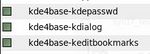
- Для установленного пакета имеется обновление или новая версия
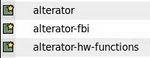
- Доступный пакет для установки
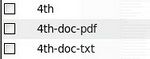
- Для пакета, доступного для установки, появились обновления или новая версия
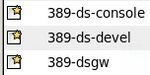
- Пакет выбранный для установки
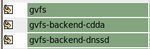
- Пакет выбранный для удаления
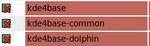
Границы панелей можно двигать мышкой.
Над панелями находится список доступных инструментов
По порядку, слева на право располагаются инструменты: обновление базы пакетов ("Получить сведения"), обновление системы ("Отметить для обновления"), применить назначенные действия, свойства выбранного пакета ("Свойства"), поиск интересующего пакета ("Поиск").
Выбор источников с пакетами
Если вы ещё не произвели настройки источников пакетов (репозиториев), то выберите в меню программы пункт Настройки ▷ Репозитории. Появится окно со списком источников пакетов для вашего дистрибутива:
- Важно! Внимательно отнеситесь к настройкам источников! Ни в коем случае не стоит выбирать все подряд!
Для каждого доступного репозитория указаны несколько зеркал (например, ftp.altlinux.org и mirror.yandex.ru) и три способа доступа: ftp, http, rsync. Выберите наиболее удобный для вас способ, например тот, которые не заблокировал ваш провайдер, и наиболее быстрый сервер.
Выберите тот репозиторий, из которого вы хотите устанавливать пакеты.
Обратите внимание, что в этом списке по умолчанию содержится и CD/DVD, с которого вы ставили систему.
Если вы планируете ставить программы из сети, то репозиторий с диска можно отключить.
После редактирования списка источников, программа предупредит вас, что «информация о репозиториях обновилась»:
- Обязательно нажмите кнопку «Получить сведения» на панели инструментов. Регулярно (желательно перед каждой установкой пакета) обновляйте сведения о доступных пакетах!